Навигация
ОСНОВНАЯ КОНЦЕПЦИЯ ПОСТРОЕНИЯ ЧЕРТЕЖА
2. ОСНОВНАЯ КОНЦЕПЦИЯ ПОСТРОЕНИЯ ЧЕРТЕЖА.
Данный чертёж представляет собой комбинацию трёх видов и двух разрезов. Наиболее конструктивно полным является вид слева, а остальные два вида раскрывают мелкие технические нюансы. Для построения данного чертежа выбираем лист формата А2.
1. Вид слева представляет собой продольно симметричное изображение захвата. Основными составными частями данного вида будут группы примитивов: губки, крепление, поршень и сам корпус захвата. Учитывая, что захват симметричен будем строить только половину, пусть она будет левой. После окончания её построения зеркально отобразим относительно оси.
2. Рассмотрим основные группы примитивов. Губки представляют собой контур представленный сложной линией Pline в виде дуг. Дополнительных двух дуг показывающих вырез на губках и окружности Circle для крепления в корпус. При построении необходимых сопряжений губок используем команду Fillet. Корпус представляет собой несколько блоков прямоугольных Pline относящиеся к верхней и нижней частям корпуса, а также группа Pline отображающие защиту губок. Поршнем пневмоцилиндра является вал, с прикреплённым на нём крышки с прижимной гайкой и рейки, обеспечивающей сход и развод губок. Данные конструктивные решения выполняются в виде наборов прямоугольных Pline. Устройство крепления представляет собой площадку и 4 винта, изображение которых являет собой набор тривиальных прямоугольных Pline.
3. После построения левой части производим заштриховку с помощью команды bHatch и зеркально отображаем с помощью команды Mirror. Вносим необходимые изменения в связи с неполной симметрией.
4. Теперь рассмотрим построение вида сверху. Изображение вида – это защита захвата и верхняя площадка устройства крепления. Этот вид является как продольно, так и поперечно симметричным. Поэтому построим, например левую верхнюю четверть и потом достроим деталь с помощью команды Mirror. Защита захвата изображается как два набора Pline, верхняя площадка – четверть окружности. Изобразим одну головку винта как набор Pline , повернём на 900, предварительно скопировав её. Добавим отверстие командой Circle.
5. Вид спереди представляет собой набор примитивов аналогичных виду слева, которые изображаются элементарными прямоугольными Pline. Производим заштриховку так же с помощью команды bHatch.
6. Разрезы А-А и Б-Б строятся по аналогии с видом сверху, только для построения вида Б-Б также ещё используются команды Rectang – построение прямоугольника и Line – построение линии.
7. После этого наносим техническую информацию на чертеж, и проставляем размеры.
В пункте 3 данной пояснительной записки будет представлен процесс построения вида Б-Б с учетом данной концепции. В разделе Приложения будет предложен на рассмотрение вид чертежа на листе формата А4 (аналог в другом формате), а основной чертёж сделан на листе формата А2.
3.ПРОТОКОЛ ПОСТРОЕНИЯ ВИДА Б-Б.
В данном пункте пояснительной записки будет рассмотрен протокол построения вида Б-Б чертежа в соответствии с приведённой концепцией изложенной в пункте 2. Так как уже ранее отмечалось что вид Б-Б симметричен, то будет построена сначала его левая верхняя часть, а затем зеркально отображена относительна центра отверстия и заштрихована уже вся общая область вида Б-Б.
Протокол построения представим в виде следующей таблицы:
| Команды (текст в командной строке) | Комментарий команды |
| _line Specify first point: 694,671 Specify next point or [Undo]: 827,671 | построение горизонтальной оси с координатами (694,671), (827,671) |
| _line Specify first point:762,641 Specify next point or [Undo]:762,701 | вертикальная ось с координатами (762,641), (762,701) |
| _line Specify first point:787,644 Specify next point or [Undo]:787,698 | дополнительная вертикальная ось с координатами (787,644), (787,698) |
| _pline Specify start point: 672,701 Specify next point or [Arc/Close/Halfwidth/ Length/Undo/Width]: 822,701 Specify next point or [Arc/Close/Halfwidth/ Length/Undo/Width]: 822,671 | построение внешнего контура задание полилинии от точки с координатами (672,701) до точки с координатами (822,701) а затем до точки с координатами (822,671) |
| _pline … | построение внутреннего контура аналогичны, только берутся точки с другими координатами |
| _line Specify first point: 762,679 Specify next point or [Undo]: 784,679 | построение линии с координатами (762,679), (784,679) |
| _rectang Specify first corner point or[Chamfer/Elevation /Fillet/Thickness/Width]: 779,681 Specify other corner point: 784,696 | построение прямоугольника 1 задание первой точки с координатами (779,681) задание второй точки (784,696) |
| _rectang Specify first corner point or[Chamfer/Elevation /Fillet/Thickness/Width]: 790,681 Specify other corner point: 797,696 | построение прямоугольника 2 задание первой точки с координатами (790,681) задание второй точки (797,696) |
| _rectang Specify first corner point or[Chamfer/Elevation /Fillet/Thickness/Width]: 790,671 Specify other corner point: 801,679 | построение прямоугольника 3 задание первой точки с координатами (790,671) задание второй точки (801,679) |
| _line Specify first point: 779,679 Specify next point or [Undo]: 779,681 | построение линии соединения прямоугольников 1 и 2 (779,679), (779,681) |
| _line Specify first point: … | построения остальных линий соединения аналогичны, только по другим координатам |
| _pline Specify start point: 762,676 Specify next point or [Arc/Close/Halfwidth/ Length/Undo/Width]: 765,676 Specify next point or [Arc/Close/Halfwidth/ Length/Undo/Width]: 768,671 | построение части внутреннего отверстия от точки с координатами (762,676) до точки с координатами (765,676) а затем до точки с координатами (768,671) |
| _pline Specify start point: 766,671 Specify next point or [Arc/Close/Halfwidth/ Length/Undo/Width]: 766,673 Specify next point or [Arc/Close/Halfwidth/ Length/Undo/Width]: 769,673 Specify next point or [Arc/Close/Halfwidth/ Length/Undo/Width]: 769,671 | построение паза в отверстии от точки с координатами (766,671) до точки с координатами (766,673) а затем до точки с координатами (769,673) и ещё до точки (769,671) |
| Current settings: Projection=UCS Edge=Extend Select cutting edges ... Select objects: 1 found Select objects: 1 found, 2 total Select objects: 1 found (1 duplicate), 2 total Select objects: Select object to trim or [Project/Edge/Undo]: | Вырезание лишней линии отверстия в пазу. Выбираем ту часть линии, которую хотим обрезать путём нажатия на левую кнопку мыши, а затем задаём объекты, между которыми мы вырезаем ненужный нам кусок линии. |
| _mirror Select objects: 1 found Select objects: Specify first point of mirror line: Specify second point of mirror line: Delete source objects? [Yes/No] <N>: n | Зеркальное отображение. В данном случае мы выделяем всю нашу полученную левую верхнюю часть вида Б-Б с помощью правой кнопки мыши, а затем, задавая точку центра отверстия зеркально отображаем всю часть и получаем в итоге полностью вид Б-Б. Не удалять после этого выбранные объкты |
| _bhatch Select objects: | Штриховка выбранных объектов. Параметры штриховки задаются в открывающемся дополнительном окне AutoCAD, такие как, масштаб, угол наклона и вид штриховки |
Похожие работы
... интерфейса к проектно-ориентированному, Это один из способов достичь повышения производительности и сделать широко применяемые инструменты более доступными и простыми в применении. Усовершенствования в производительности AutoCAD 2000 предназначены для повышения простоты использования, автоматизируя определенные задачи и делая AutoCAD более интегрированным с Windows. Вот некоторые из этих функций: ...
... открывает одноименное диалоговое окно. В этом окне имеются кнопки 4х вкладок, которые выбираются щелчком левой кнопки мыши. Вкладки Общие и Статистика содержат данные, заносимые системой AutoCAD, а вкладки Документы и Прочие заполняются непосредственно автором чертежа. Все эти данные охраняются вместе с чертежом. Простейший шаблон Выбираем единицы измерения Метрические, и нажимаем ...
... креслення (лімітів) необхідно вибрати в системному меню пункт Файл, підменю Параметри сторінки і в діалоговому вікні (рисунок 2) встановити розміри листа, одиниці виміру та ін. Рисунок 2 AutoCad працює не з зображеннями, а з геометричним описом об’єктів, які складають зображення, що обумовлено задачами САПР. Так, наприклад, відрізок у внутрішньому представлені графічного редактору AutoCad ...
нной информации на всех стадиях проектирования. Поддержка этих задач выливается в повышение производительности, увеличение прибыли и сокращение цикла проектирования. AutoCAD 2002 включает новые и модернизированные функции, улучшающие технологию взаимодействия конструкторов: eTransmit, AutoCAD Today, переработанная функция Publish to Web, поддерживающая технологию i-drop™, улучшенный формат ...

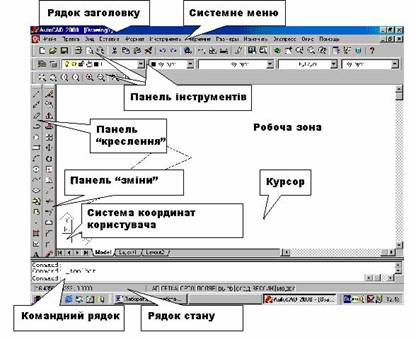

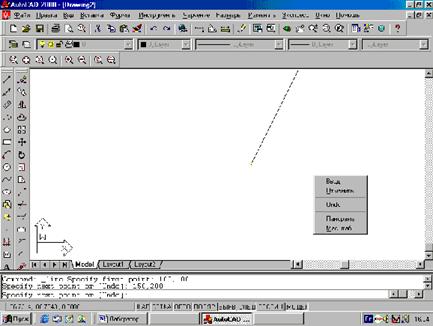
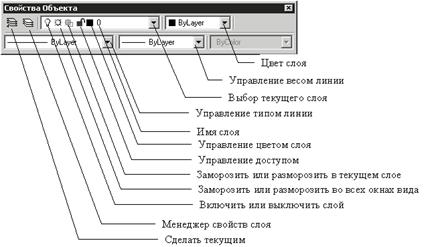
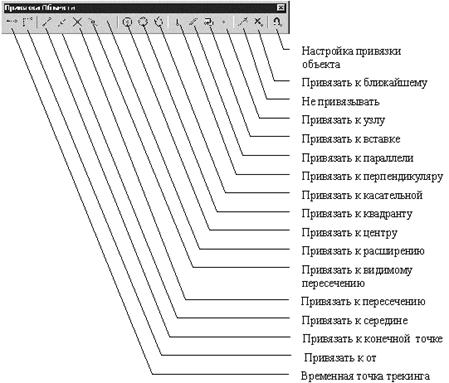
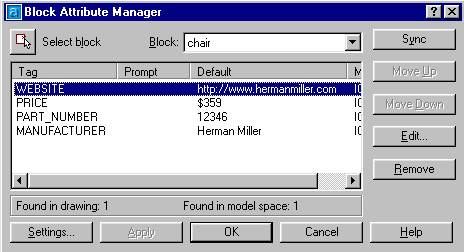
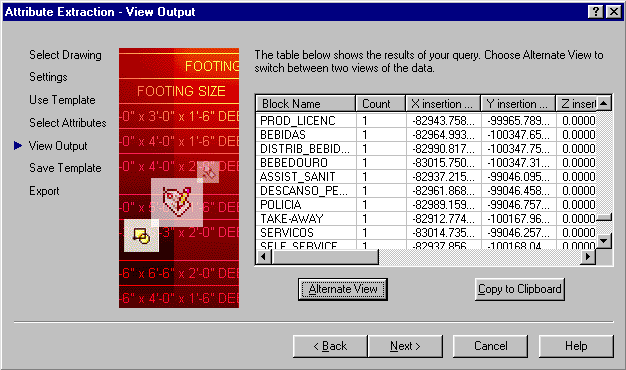
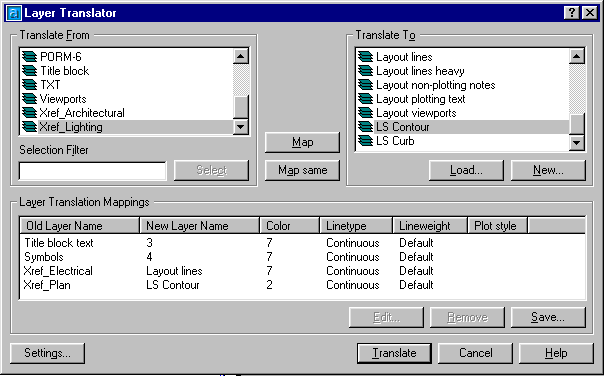
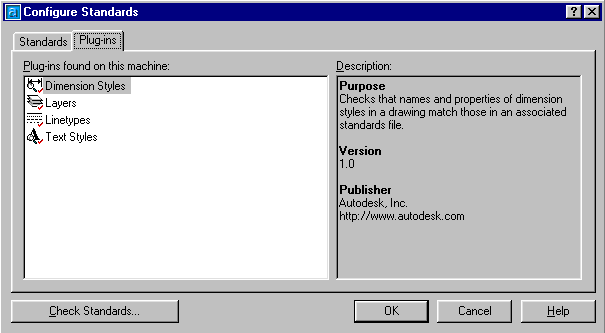

0 комментариев